Linux初级篇
内容:
Linux简介
Linux安装
Linux常用命令
1.什么是Linux
Linux是一套免费使用和自由传播的操作系统。说到操作系统,大家比较熟知的应该就是Windows和MacOS操作系统
1.1学完Linux能干什么?
1). 环境搭建
系统安装 : 一般我们不会直接将Linux系统安装在本机电脑上,而会安装在公司的一台专门的服务器上。
远程连接 : 那么我们要想使用服务器,一般都是通过远程连接工具连接Linux系统进行操作。
2). 常用命令
连接上服务器之后,我们可以通过所学习的相关指令, 来操作Linux服务器,在Linux服务器中可以执行如下操作:
A. 文件、目录的基本操作(查看,删除,创建等)
B. 文件及文件夹的拷贝、移动、重命名
C. 文件的打包、压缩、解压缩操作
D. 文本的编辑
3). 安装软件
基本的常用指令学会操作之后,我们可以在Linux服务器中安装我们开发常用的软件,比如: JDK、Tomcat、MySQL的安装及配置。
4). 项目部署
把基础的软件及环境安装配置好之后,我们就可以将我们开发的项目部署在服务器中进行运行并测试。
2.Linux简介
2.1主流操作系统
1). 桌面操作系统
| 操作系统 | 特点 |
|---|---|
| Windows | 用户数量最多 |
| MacOS | 操作体验好,办公人士首选 |
| Linux | 用户数量少(桌面操作系统,Linux使用较少) |
2). 服务器操作系统
| 操作系统 | 特点 |
|---|---|
| Unix | 安全、稳定、付费 |
| Linux | 安全、稳定、免费、占有率高 |
| Windows Server | 付费、占有率低 |
3). 移动设备操作系统
| 操作系统 | 特点 |
|---|---|
| Android | 基于 Linux 、开源,主要用于智能手机、平板电脑和智能电视 |
| IOS | 苹果公司开发、不开源,用于苹果公司的产品,例如:iPhone、 iPad |
4). 嵌入式操作系统
| 操作系统 | 特点 |
|---|---|
| Linux | 机顶盒、路由器、交换机 |
那么简单说一下Linux发展历史
时间:1991年
地点:芬兰赫尔辛基大学
人物:Linus Torvalds(21岁)
语言:C语言、汇编语言
logo:企鹅
特点:免费、开源(源代码开放)、多用户(同时允许多个用户操作同一个Linux系统)、多任务(同时允许多个任务执行)
2.2Linux系统版本
1). 内核版
由Linus Torvalds及其团队开发、维护
免费、开源
负责控制硬件
2). 发行版
基于Linux内核版进行扩展
由各个Linux厂商开发、维护
有收费版本和免费版本
3.Linux安装
3.1安装方式介绍
| 方式 | 概述 | 场景 |
|---|---|---|
| 物理机安装 | 直接将操作系统安装到服务器硬件上 | 企业开发中,我们使用的服务器基本都是采用这种方式 |
| 虚拟机安装 | 通过虚拟机软件安装 | 我们在学习阶段,没有自己服务器,而我们又需要学Linux,就可以安装在虚拟机上 |
虚拟机(Virtual Machine)指通过软件模拟的具有完整硬件系统功能、运行在完全隔离环境中的完整计算机系统。常用虚拟机软件:
VMWare
VirtualBox
VMLite WorkStation
Qemu
HopeddotVOS
3.2安装VMware

直接双击运行VMware安装程序,根据提示完成安装即可。
3.3安装Linxu
VMware虚拟机安装完毕之后,我们就可以打开VMware,并在上面来安装Linux操作系统。具体步骤如下:
1). 选择创建新的虚拟机
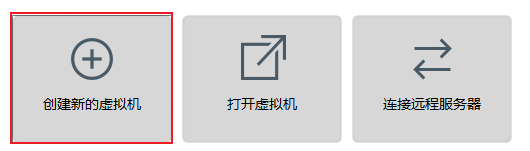
2). 选择"典型"配置
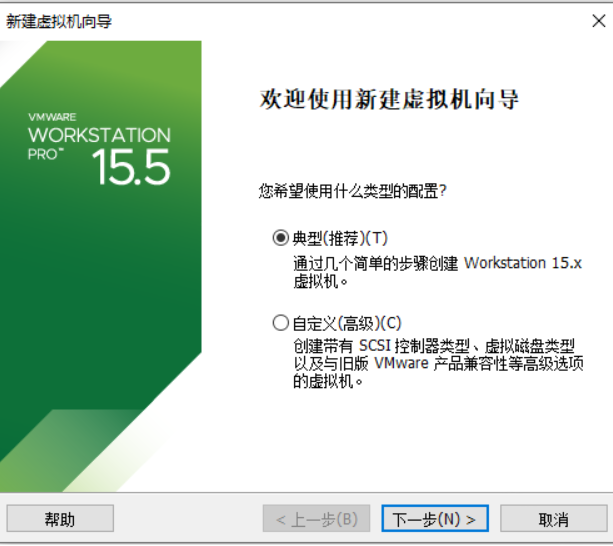
3). 选择"稍后安装操作系统(S)"
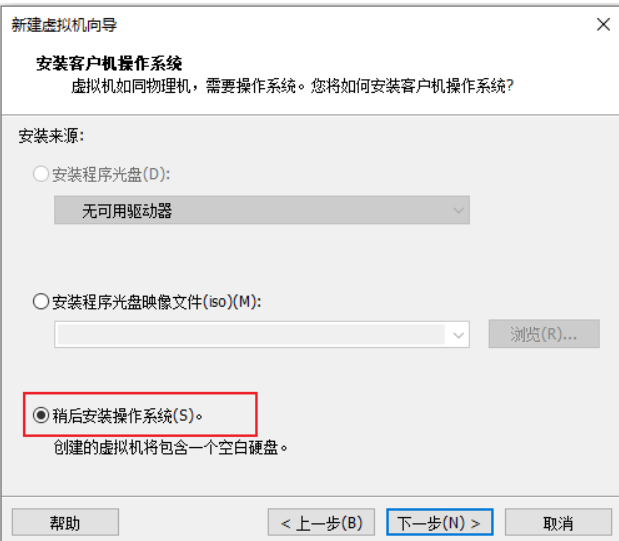
4). 选择"Linux"操作系统,"CentOS7 64位"版本
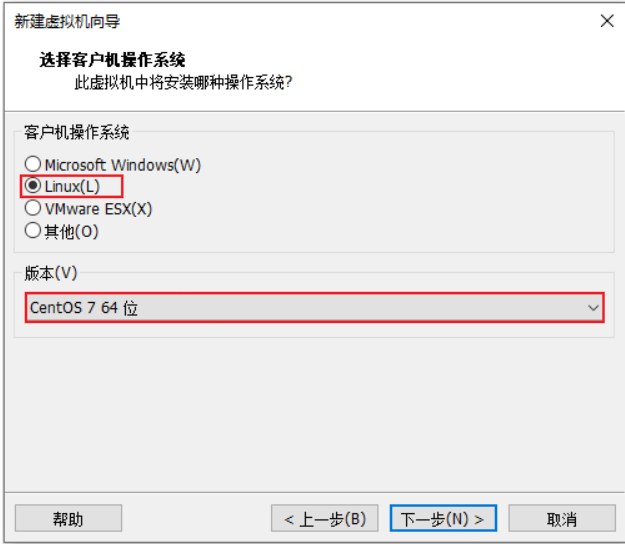
5). 设置虚拟机的名称及系统文件存放路径
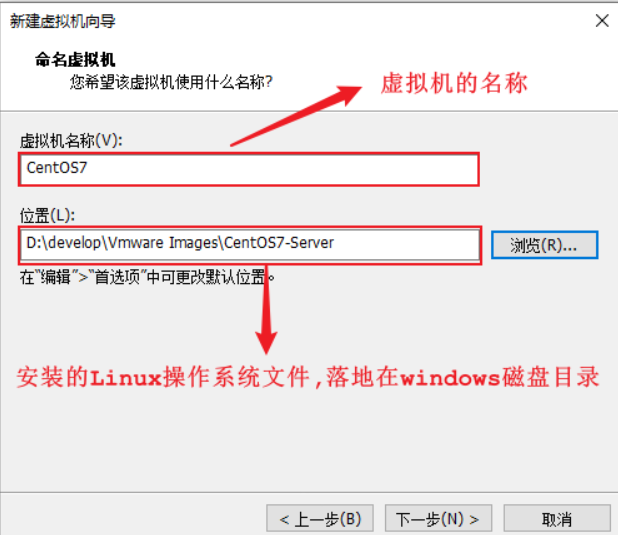
6). 设置磁盘容量
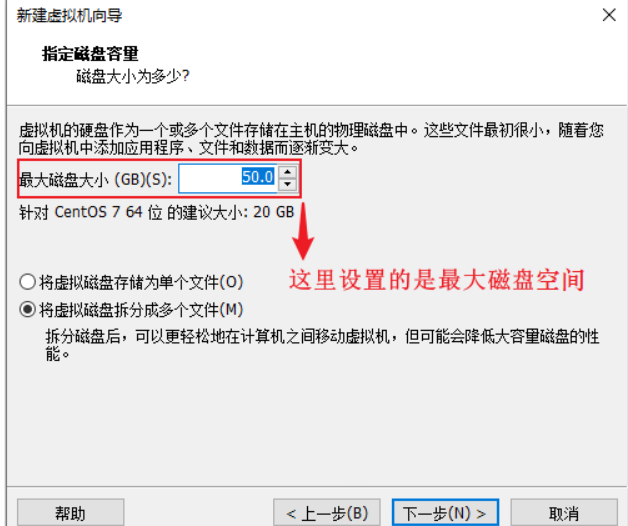
7). 自定义硬件信息
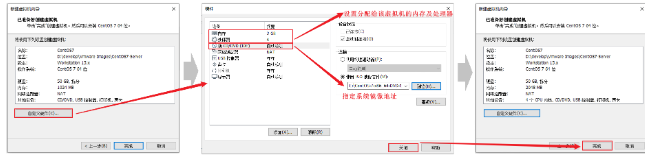
8). 启动上述创建的新虚拟机
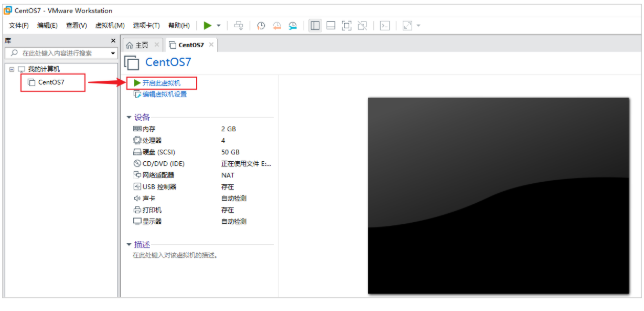
9). 选择"Install CentOS7
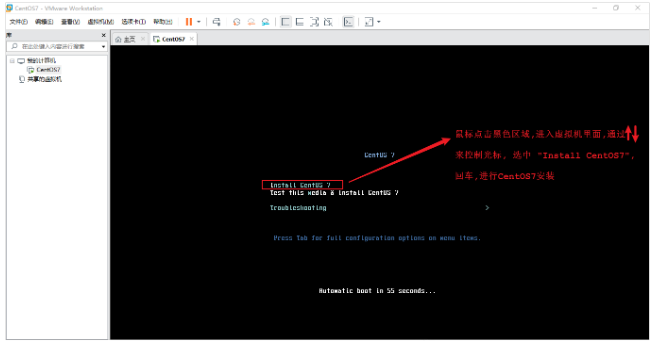
注:进入到Linux系统里面, 我们发现光标无法移动到windows操作系统中了, 这个时候, 我们可以通过快捷键 "Ctrl+Alt" 切换光标到windows系统中。
10). 选择语言为 "简体中文
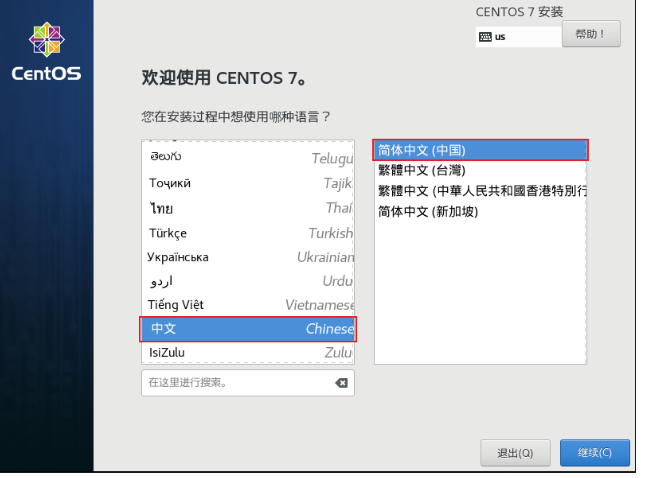
11). 选择"自动配置分区"
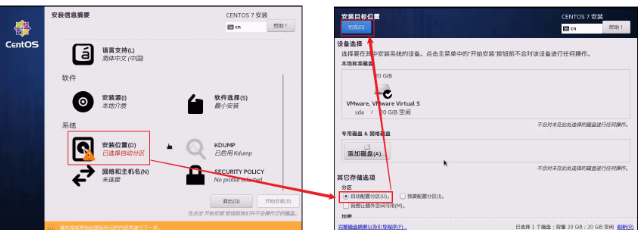
12). 选择"最小安装"
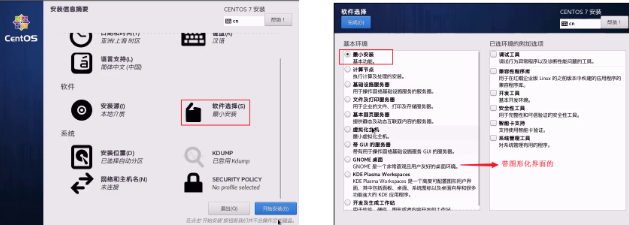
安装完毕后,点击窗口中的蓝色的 "重启" 按钮,重启Linux系统。
14). 登录系统
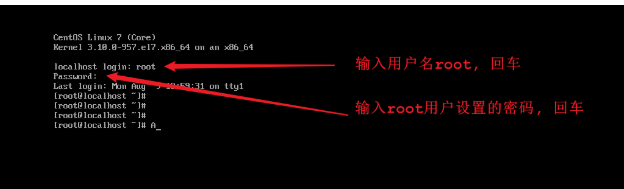
注意 : 在Linux系统中,在命令行中输入密码信息,为了保证安全性,密码是不显示的(看似没有输入,实际已经输入了);
3.4网卡设置
服务器重启完成之后,我们可以通过linux的指令 ip addr 来查询Linux系统的IP地址,如果没有我们就开始设定网卡
具体操作步骤如下:
1). 修改网卡的配置项
cd / 进入根目录
cd etc 进入etc目录
cd sysconfig 进入sysconfig目录
cd network-scripts 进入network-scripts
vi ifcfg-ens33 编辑ifcfg-ens33文件进入文件后执行如下操作:
①. 按 i 键 进入编辑状态
②. 按↑↓键来移动光标, 删除no,输入yes
③. 按 ESC 键
④. 输入 :wq
⑤. 按 ENTER 保存退出2). 重新启动虚拟机
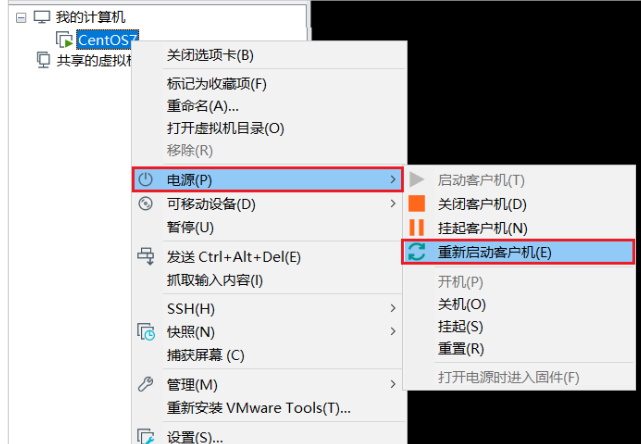
重启之后, 再次输入root的用户名密码,登录到Linux系统之后,可以通过指令 ip addr 来查看IP地址。
3.5安装SSH连接工具
Linux已经安装并且配置好了,接下来我们要来学习Linux的基本操作指令。而在学习之前,我们还需要做一件事情,由于我们企业开发时,Linux服务器一般都是在远程的机房部署的,我们要操作服务器,不会每次都跑到远程的机房里面操作,而是会直接通过SSH连接工具进行连接操作。
SSH(Secure Shell),建立在应用层基础上的安全协议。常用的SSH连接工具
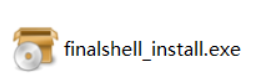 双击.exe文件,然后进行正常的安装即可。
双击.exe文件,然后进行正常的安装即可。
3.5.1连接Linux
1). 打开finalShell
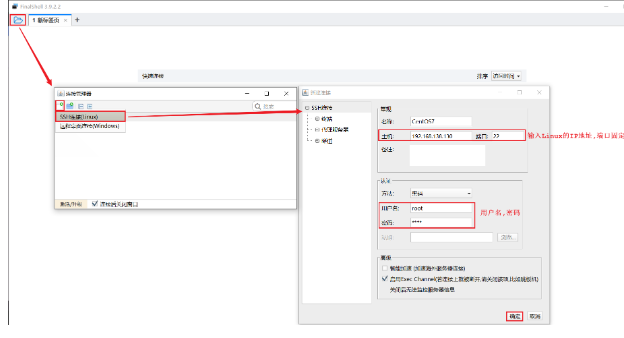
2). 建立连接

3.6Linux目录结构
登录到Linux系统之后,我们需要先来熟悉一下Linux的目录结构。在Linux系统中,也是存在目录的概念的,但是Linux的目录结构和Windows的目录结构是存在比较多的差异的 在Windows目录下,是一个一个的盘符(C盘、D盘、E盘),目录是归属于某一个盘符的。Linux系统中的目录有以下特点:
A. / 是所有目录的顶点
B. 目录结构像一颗倒挂的树
Linux的目录结构,如下:
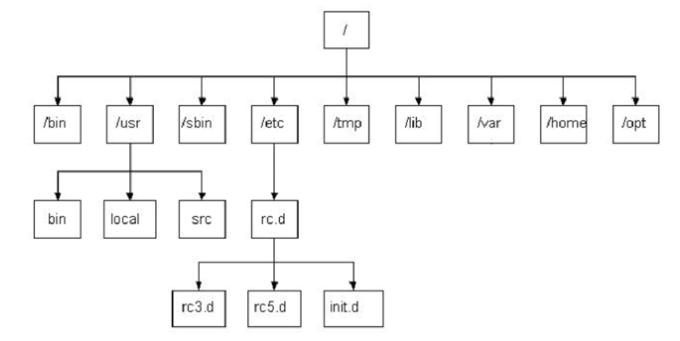
根目录/ 下各个目录的作用及含义说明:
| 编号 | 目录 | 含义 |
|---|---|---|
| 1 | /bin | 存放二进制可执行文件 |
| 2 | /boot | 存放系统引导时使用的各种文件 |
| 3 | /dev | 存放设备文件 |
| 4 | /etc | 存放系统配置文件 |
| 5 | /home | 存放系统用户的文件 |
| 6 | /lib | 存放程序运行所需的共享库和内核模块 |
| 7 | /opt | 额外安装的可选应用程序包所放置的位置 |
| 8 | /root | 超级用户目录 |
| 9 | /sbin | 存放二进制可执行文件,只有root用户才能访问 |
| 10 | /tmp | 存放临时文件 |
| 11 | /usr | 存放系统应用程序 |
| 12 | /var | 存放运行时需要改变数据的文件,例如日志文件 |
4.Linux常用命令
| 序号 | 命令 | 对应英文 | 作用 |
|---|---|---|---|
| 1 | ls [目录名] | list | 查看当前目录下的内容 |
| 2 | pwd | print work directory | 查看当前所在目录 |
| 3 | cd [目录名] | change directory | 切换目录 |
| 4 | touch [文件名] | touch | 如果文件不存在,创建文件 |
| 5 | mkdir [目录名] | make directory | 创建目录 |
| 6 | rm [文件名] | remove | 删除指定文件 |
(1)ls
指令解读:
ls 查看当前目录下的内容(文件及目录)
ls / 查看指定目录(/)下的内容
2). pwd
指令解读:
pwd 查看当前所在目录
3). cd
指令解读:
cd / 切换到根目录
cd /root 切换到/root目录
4). touch
指令解读:
touch 1.txt 创建文件1.txt
touch 2.txt 3.txt 4.txt 一次性创建文件2.txt,3.txt,3.txt
5). mkdir
指令解读:
mkdir 01 创建文件夹01
6). rm
指令解读:
rm 4.txt 删除文件 (删除文件时,需要确认,输入y, 代表确定)
注意:
在执行Linux命令时,提示信息如果显示为乱码 只需要修改Linux的编码即可,命令如下:
echo 'LANG="en_US.UTF-8"' >> /etc/profile source /etc/profile4.1.2 Linux命令使用技巧
在我们使用Linux系统命令时,可以使用以下几个技巧:
1). Tab键自动补全
2). 连续两次Tab键,给出操作提示
3). 使用上下箭头快速调出曾经使用过的命令
4). 使用clear命令或者Ctrl+l快捷键实现清屏
4.1.3 Linux命令格式
command [-options] [parameter]说明: command: 命令名[-options]: 选项,可用来对命令进行控制,也可以省略[parameter]: 传给命令的参数,可以是零个、一个或者多个注意: [] 代表可选命令名、选项、参数之间有空格进行分隔4.2文件目录操作命令
作用: 显示指定目录下的内容
语法: ls [-al] [dir]
说明: -a 显示所有文件及目录 (. 开头的隐藏文件也会列出)-l 除文件名称外,同时将文件型态(d表示目录,-表示文件)、权限、拥有者、文件大小等信息详细列出注意: 由于我们使用ls命令时经常需要加入-l选项,所以Linux为ls -l命令提供了一种简写方式,即ll常见用法: ls -al 查看当前目录的所有文件及目录详细信息ls -al /etc 查看/etc目录下所有文件及目录详细信息ll 查看当前目录文件及目录的详细信息 4.2.2 cd
用: 用于切换当前工作目录,即进入指定目录
语法: cd [dirName]特殊说明: ~ 表示用户的home目录. 表示目前所在的目录.. 表示目前目录位置的上级目录举例: cd .. 切换到当前目录的上级目录cd ~ 切换到用户的home目录cd /usr/local 切换到/usr/local目录备注:
用户的home目录
root用户 /root
其他用户 /home/xxx
cd .. 切换到当前目录位置的上级目录; 可以通过 cd ../.. 来切换到上级目录的上级目录。
4.2.3cat
作用: 用于显示文件内容
语法: cat [-n] fileName说明:-n: 由1开始对所有输出的行数编号举例:cat /etc/profile 查看/etc目录下的profile文件内容cat 指令会一次性查看文件的所有内容,如果文件内容比较多,这个时候查看起来就不是很方便了,这个时候我们可以通过一个新的指令more。
4.2.4 more
作用: 以分页的形式显示文件内容
语法: more fileName操作说明:回车键 向下滚动一行空格键 向下滚动一屏b 返回上一屏q或者Ctrl+C 退出more举例:more /etc/profile 以分页方式显示/etc目录下的profile文件内容4.2.5 tail
作用: 查看文件末尾的内容
语法: tail [-f] fileName说明:-f : 动态读取文件末尾内容并显示,通常用于日志文件的内容输出举例:
tail /etc/profile 显示/etc目录下的profile文件末尾10行的内容
tail -20 /etc/profile 显示/etc目录下的profile文件末尾20行的内容
tail -f /itcast/my.log 动态读取/itcast目录下的my.log文件末尾内容并显示4.2.6 mkdir
作用: 创建目录
语法: mkdir [-p] dirName说明: -p: 确保目录名称存在,不存在的就创建一个。通过此选项,可以实现多层目录同时创建举例: mkdir itcast 在当前目录下,建立一个名为itcast的子目录mkdir -p itcast/test 在工作目录下的itcast目录中建立一个名为test的子目录,若itcast目录不存在,则建立一个4.2.7rmdir
作用: 删除空目录
语法: rmdir [-p] dirName说明:-p: 当子目录被删除后使父目录为空目录的话,则一并删除举例:rmdir itcast 删除名为itcast的空目录rmdir -p itcast/test 删除itcast目录中名为test的子目录,若test目录删除后itcast目录变为空目录,则也被删除rmdir itcast* 删除名称以itcast开始的空目录*: 是一个通配符,代表任意字符;
rmdir itcast* : 删除以itcast开头的目录
rmdir *itcast : 删除以itcast结尾的目录
4.2.8 rm
作用: 删除文件或者目录
语法: rm [-rf] name说明: -r: 将目录及目录中所有文件(目录)逐一删除,即递归删除-f: 无需确认,直接删除举例: rm -r itcast/ 删除名为itcast的目录和目录中所有文件,删除前需确认rm -rf itcast/ 无需确认,直接删除名为itcast的目录和目录中所有文件rm -f hello.txt 无需确认,直接删除hello.txt文件
注意: 对于 rm -rf xxx 这样的指令,在执行的时候,一定要慎重,确认无误后再进行删除,避免误删
4.3 拷贝移动命令
4.3.1cp
作用: 用于复制文件或目录
语法: cp [-r] source dest说明: -r: 如果复制的是目录需要使用此选项,此时将复制该目录下所有的子目录和文件举例: cp hello.txt itcast/ 将hello.txt复制到itcast目录中cp hello.txt ./hi.txt 将hello.txt复制到当前目录,并改名为hi.txtcp -r itcast/ ./itheima/ 将itcast目录和目录下所有文件复制到itheima目录下cp -r itcast/* ./itheima/ 将itcast目录下所有文件复制到itheima目录下4.3.2mv
作用: 为文件或目录改名、或将文件或目录移动到其它位置
语法: mv source dest举例: mv hello.txt hi.txt 将hello.txt改名为hi.txtmv hi.txt itheima/ 将文件hi.txt移动到itheima目录中mv hi.txt itheima/hello.txt 将hi.txt移动到itheima目录中,并改名为hello.txtmv itcast/ itheima/ 如果itheima目录不存在,将itcast目录改名为itheimamv itcast/ itheima/ 如果itheima目录存在,将itcast目录移动到itheima目录中4.4打包压缩命令
作用: 对文件进行打包、解包、压缩、解压
语法: tar [-zcxvf] fileName [files]包文件后缀为.tar表示只是完成了打包,并没有压缩包文件后缀为.tar.gz表示打包的同时还进行了压缩说明:-z: z代表的是gzip,通过gzip命令处理文件,gzip可以对文件压缩或者解压-c: c代表的是create,即创建新的包文件-x: x代表的是extract,实现从包文件中还原文件-v: v代表的是verbose,显示命令的执行过程-f: f代表的是file,用于指定包文件的名称举例:打包tar -cvf hello.tar ./* 将当前目录下所有文件打包,打包后的文件名为hello.tartar -zcvf hello.tar.gz ./* 将当前目录下所有文件打包并压缩,打包后的文件名为hello.tar.gz解包tar -xvf hello.tar 将hello.tar文件进行解包,并将解包后的文件放在当前目录tar -zxvf hello.tar.gz 将hello.tar.gz文件进行解压,并将解压后的文件放在当前目录tar -zxvf hello.tar.gz -C /usr/local 将hello.tar.gz文件进行解压,并将解压后的文件放在/usr/local目录
4.5文本编辑命令
4.5.1 vi&vim介绍
作用: vi命令是Linux系统提供的一个文本编辑工具,可以对文件内容进行编辑,类似于Windows中的记事本
语法: vi fileName
说明: 1). vim是从vi发展来的一个功能更加强大的文本编辑工具,编辑文件时可以对文本内容进行着色,方便我们对文件进行编辑处理,所以实际工作中vim更加常用。 2). 要使用vim命令,需要我们自己完成安装。可以使用下面的命令来完成安装:yum install vim
4.5.2 vim安装
命令: yum install vim
安装过程中,会有确认提示,此时输入 y,然后回车,继续安装
4.5.3 vim使用
作用: 对文件内容进行编辑,vim其实就是一个文本编辑器 语法: vim fileName 说明: 1). 在使用vim命令编辑文件时,如果指定的文件存在则直接打开此文件。如果指定的文件不存在则新建文件。 2). vim在进行文本编辑时共分为三种模式,分别是 命令模式(Command mode),插入模式(Insert mode)和底行模式(Last line mode)。这三种模式之间可以相互切换。我们在使用vim时一定要注意我们当前所处的是哪种模式。
三种模式: - 命令模式 A. 命令模式下可以查看文件内容、移动光标(上下左右箭头、gg、G) B. 通过vim命令打开文件后,默认进入命令模式 C. 另外两种模式需要首先进入命令模式,才能进入彼此
插入模式 A. 插入模式下可以对文件内容进行编辑 B. 在命令模式下按下[i,a,o]任意一个,可以进入插入模式。进入插入模式后,下方会出现【insert】字样 C. 在插入模式下按下ESC键,回到命令模式
底行模式 A. 底行模式下可以通过命令对文件内容进行查找、显示行号、退出等操作 B. 在命令模式下按下[:,/]任意一个,可以进入底行模式 C. 通过/方式进入底行模式后,可以对文件内容进行查找 D. 通过:方式进入底行模式后,可以输入wq(保存并退出)、q!(不保存退出)、set nu(显示行号)
底行模式命令 含义 :wq 保存并退出 :q! 不保存退出 :set nu 显示行号 :set nonu 取消行号显示 :n 定位到第n行, 如 :10 就是定位到第10行
4.6查找命令
作用: 在指定目录下查找文件
语法: find dirName -option fileName
举例:find . –name "*.java" 在当前目录及其子目录下查找.java结尾文件find /itcast -name "*.java" 在/itcast目录及其子目录下查找.java结尾的文件4.6.2 grep
作用: 从指定文件中查找指定的文本内容
语法: grep word fileName
举例: grep Hello HelloWorld.java 查找HelloWorld.java文件中出现的Hello字符串的位置grep hello *.java 查找当前目录中所有.java结尾的文件中包含hello字符串的位置